Slik kjører du Microsoft Edge Web Browser i Mac OS X

Microsoft Edge er den nyeste nettleseren fra Microsoft, som tar sikte på å erstatte Internet Explorer i de nyeste versjonene av Windows for stasjonær PC, Overflate og Windows Phone. Mens de fleste Mac-brukere kanskje ikke trenger å få tilgang til eller bruke Microsoft Edge-nettleseren, kan andre i Mac OS X kreve bruk av Edge for å få tilgang til bestemte nettsteder. Det er spesielt vanlig at webutviklere og webdesignere må bruke et bredt utvalg av web nettlesere for testformål. Dermed skal vi vise Mac-brukere hvordan de enkelt kan kjøre Microsoft Edge direkte i Mac OS X, og helt gratis.
Denne gjennomgangen vil fokusere på å bruke en virtuell maskin til å kjøre og teste Microsoft Edge i OS X, som for øyeblikket er den eneste måten å kjøre Edge på Mac uten å bruke Boot Camp eller en komplett Windows 10-installasjon. Til slutt vil Microsoft Edge være tilgjengelig gjennom Azure som hvordan brukerne av OS X kan kjøre Internet Explorer 11 på Mac via Microsoft Remote Desktop, men for nå er VM-tilnærmingen hvordan vi kjører Edge-nettleseren på en Mac. Hvis du har hatt en IE VM før, finner du at dette er veldig lik, men med forskjellige Windows- og nettleserversjoner.
Slik kjører du Microsoft Edge i Mac OS X i en virtuell maskin gratis
Systemkravene er lette, og dette er allment kompatibelt, men for bedre ytelse vil du ha en nyere Mac med mye RAM. De første trinnene involverer å få VirtualBox og riktig MS Edge-virtuell maskin med Windows 10, begge er gratis nedlastinger:
- Få VirtualBox gratis fra Oracle hvis du ikke har gjort det ennå og installer det på Mac
- Gå til den offisielle Windows VM-siden og gå til "Mac" -fanen
- Velg "MSEdge for Win10" fra rullegardinmenyene, og velg deretter den store "Download .zip" -knappen. Filen vil være et sted rundt 5 GB, og det kan ta litt tid, avhengig av hastigheten på internettforbindelsen.
- Når MS Edge-virtuell maskin zip-filen er ferdig nedlasting (det vil sannsynligvis være i ~ / Nedlastinger /), åpne ziparkivet i Unarchiver * for å dekomprimere det, dobbeltklikk deretter på det utviste virtuelle maskinskivbildet for å åpne det innen VirtualBox
- På skjermbildet "Apparatinnstillinger" i VirtualBox, klikk på "Import" -knappen for å bringe virtuell Windows 10 og Microsoft Edge-maskinen til VirtualBox. Dette vil utvide til rundt 11 GB
- Når du er ferdig med å importere, vil du være på det generelle VM VirtualBox Manager-skjermbildet, velg alternativet "IE 11 - Win10" fra venstre side (ja det sier IE 11 til tross for at du er Microsoft Edge) og klikk på "Start" -knappen
- Vent til Microsoft Edge Virtual Machine skal lastes, du vil bli møtt av en takknemlig melding i en virtuell Windows-PC med Edge-nettleseren åpen, du er nå klar til å bruke Microsoft Edge på Macen som nødvendig



Macen kjører nå en komplett versjon av Microsoft Edge på en Windows-virtuell maskin, den er fullt utstyrt, så åpne Edge-nettleseren hvis du ikke har gjort det allerede og få tilgang til nettet som vanlig.

Det komplette Microsoft Edge Developer Tools-settet er tilgjengelig som forventet, noe som kanskje er grunnen til at mange Mac-brukere vil få tilgang til denne VM til å begynne med.

Du kan avslutte og slå av den virtuelle maskinen når som helst som krever en normal oppstart, eller opprett en lagret tilstand hvis du ønsker å gå tilbake til det nøyaktige stedet du sluttet av i VM.

Kjøre en Windows VM som dette har noen fordeler ved å bruke Remote Desktop-tilnærmingen til å kjøre Internet Explorer, inkludert tilgang til Internett, men kanskje den mest åpenbare ulempen er at du bruker flere systemressurser og den virtuelle maskinen tar opp omtrent 11 GB disk rom. Men gitt dette er først og fremst rettet mot utviklere og designere, eller de som trenger MS Edge for å få tilgang til et bestemt nettsted, bør det ikke være mye av et problem, spesielt i forhold til det enkle å kjøre virtuelle maskiner mot dobbelt oppstart med en fullfør Windows 10-installasjonen til side OS X i Boot Camp.

* Du er velkommen til å forsøke å dekomprimere zip-filen for Microsoft Edge-virtuell maskin med en hvilken som helst annen utvinningsapp, men vær ikke overrasket om zip-filen blir en cpgz, derfor anbefaler vi at du bruker Unarchiver som unngår det problemet. I tillegg har The Unarchiver stor kompatibilitet for å utvinne arkiver av alle slag, og gjør et flott tillegg til alle Mac-brukere app toolkit.





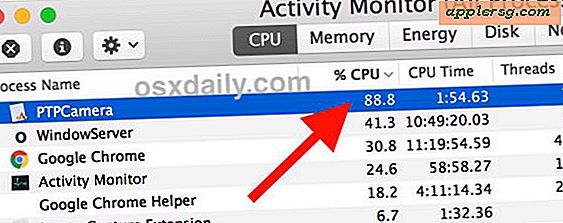






![Sjeldent 50 minutters intervju med Steve Jobs fra 1990 [Video]](http://applersg.com/img/fun/598/rare-50-minute-interview-with-steve-jobs-from-1990.jpg)